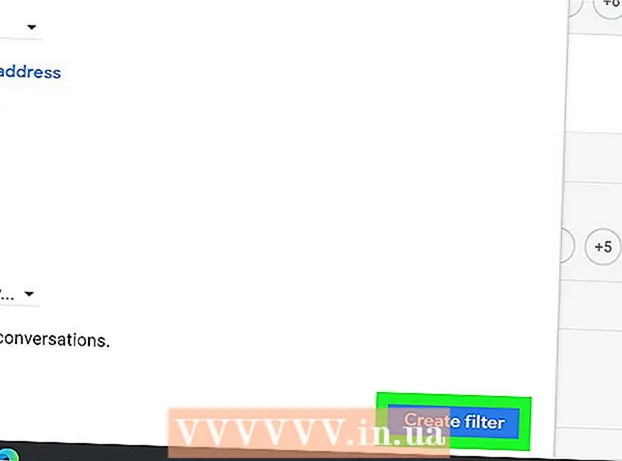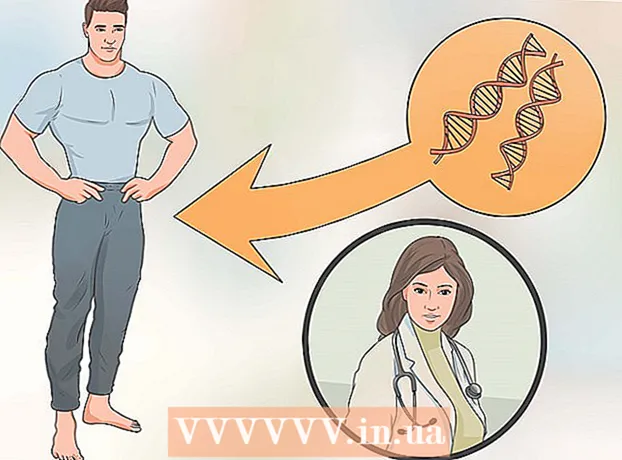লেখক:
Judy Howell
সৃষ্টির তারিখ:
2 জুলাই 2021
আপডেটের তারিখ:
1 জুলাই 2024

কন্টেন্ট
এই নিবন্ধে, আপনি যে সমস্ত পরিচিতিকে একবারে ইমেল পাঠাতে চান তার সাথে Gmail এ কীভাবে একটি তালিকা তৈরি করবেন তা আপনি পড়তে পারেন। আপনি জিমেইলের মোবাইল সংস্করণে এই জাতীয় কোনও মেইলিং তালিকা তৈরি করতে পারবেন না, বা আপনার স্মার্টফোন বা ট্যাবলেটে প্রাপক হিসাবে আপনার মেলিং তালিকাটি নির্বাচন করতে পারবেন না।
পদক্ষেপ
 গুগল পরিচিতি পৃষ্ঠা খুলুন। আপনার পিসি ওয়েব ব্রাউজারে https://contacts.google.com/ এ যান। এটি গুগলে আপনার সমস্ত পরিচিতি সহ একটি পৃষ্ঠা খুলবে, আপনি গুগলে লগ ইন হয়ে থাকেন provided
গুগল পরিচিতি পৃষ্ঠা খুলুন। আপনার পিসি ওয়েব ব্রাউজারে https://contacts.google.com/ এ যান। এটি গুগলে আপনার সমস্ত পরিচিতি সহ একটি পৃষ্ঠা খুলবে, আপনি গুগলে লগ ইন হয়ে থাকেন provided - আপনি যদি ইতিমধ্যে আপনার গুগল অ্যাকাউন্টে সাইন ইন না হয়ে থাকেন, অনুরোধ জানানো হলে আপনার ইমেল ঠিকানা লিখুন, ক্লিক করুন পরবর্তী, আপনার পাসওয়ার্ড লিখুন এবং ক্লিক করুন পরবর্তী লগ - ইন করতে.
- আপনি যদি ভুল অ্যাকাউন্টে লগইন হয়ে থাকেন তবে পৃষ্ঠার উপরের ডানদিকে আপনার প্রোফাইল আইকনে ক্লিক করুন এবং তারপরে সঠিক অ্যাকাউন্টটি চয়ন করুন (যদি এর মধ্যে একটি থাকে) বা ক্লিক করুন হিসাব যোগ করা এবং অনুরোধ জানানো হলে আপনার ইমেল ঠিকানা এবং পাসওয়ার্ড লিখুন।
 আপনার পরিচিতি চয়ন করুন। কোনও পরিচিতির প্রোফাইল পিকচারের উপর মাউস করুন (বা তার কোনও প্রারম্ভিকের উপর, যদি ব্যবহারকারী কোনও ছবি যোগ না করেন), তারপরে ফটো বা আদ্যক্ষরগুলির জায়গায় উপস্থিত বাক্সটি ক্লিক করুন এবং আপনার সমস্ত পরিচিতির জন্য এই প্রক্রিয়াটি পুনরাবৃত্তি করতে চান want যোগ করতে.
আপনার পরিচিতি চয়ন করুন। কোনও পরিচিতির প্রোফাইল পিকচারের উপর মাউস করুন (বা তার কোনও প্রারম্ভিকের উপর, যদি ব্যবহারকারী কোনও ছবি যোগ না করেন), তারপরে ফটো বা আদ্যক্ষরগুলির জায়গায় উপস্থিত বাক্সটি ক্লিক করুন এবং আপনার সমস্ত পরিচিতির জন্য এই প্রক্রিয়াটি পুনরাবৃত্তি করতে চান want যোগ করতে.  "লেবেল" আইকনে ক্লিক করুন
"লেবেল" আইকনে ক্লিক করুন  ক্লিক করুন লেবেল তৈরি করুন. আপনি ড্রপ-ডাউন মেনুর নীচে এই বিকল্পটি খুঁজে পেতে পারেন। তারপরে একটি উইন্ডো খুলবে।
ক্লিক করুন লেবেল তৈরি করুন. আপনি ড্রপ-ডাউন মেনুর নীচে এই বিকল্পটি খুঁজে পেতে পারেন। তারপরে একটি উইন্ডো খুলবে।  একটি নাম লিখুন। আপনার মেইলিং তালিকার জন্য আপনি যে নামটি ব্যবহার করতে চান তা প্রবেশ করুন। এই নামটি আপনার পরে গ্রুপের সমস্ত লোককে ইমেল প্রেরণের জন্য "টু" ফিল্ডে টাইপ করতে হবে।
একটি নাম লিখুন। আপনার মেইলিং তালিকার জন্য আপনি যে নামটি ব্যবহার করতে চান তা প্রবেশ করুন। এই নামটি আপনার পরে গ্রুপের সমস্ত লোককে ইমেল প্রেরণের জন্য "টু" ফিল্ডে টাইপ করতে হবে।  ক্লিক করুন সংরক্ষণ. উইন্ডোর নীচের ডানদিকে আপনি এই বিকল্পটি পেতে পারেন। এইভাবে আপনি আপনার যোগাযোগের তালিকাটি একটি লেবেল হিসাবে সংরক্ষণ করুন।
ক্লিক করুন সংরক্ষণ. উইন্ডোর নীচের ডানদিকে আপনি এই বিকল্পটি পেতে পারেন। এইভাবে আপনি আপনার যোগাযোগের তালিকাটি একটি লেবেল হিসাবে সংরক্ষণ করুন।  Gmail এ আপনার ইনবক্স খুলুন। Https://www.gmail.com/ এ যান এবং অনুরোধ করা হলে আপনার ইমেল ঠিকানা এবং পাসওয়ার্ডটি পুনরায় প্রবেশ করুন।
Gmail এ আপনার ইনবক্স খুলুন। Https://www.gmail.com/ এ যান এবং অনুরোধ করা হলে আপনার ইমেল ঠিকানা এবং পাসওয়ার্ডটি পুনরায় প্রবেশ করুন। - এটি অবশ্যই অ্যাকাউন্ট হিসাবে একই অ্যাকাউন্ট হতে হবে যার জন্য আপনি মেলিং তালিকা তৈরি করেছেন।
 ক্লিক করুন ইউপি ড্র করুন. এই বোতামটি আপনার ইনবক্সের বামে অবস্থিত। এটি "নতুন বার্তা" উইন্ডোটি খুলবে।
ক্লিক করুন ইউপি ড্র করুন. এই বোতামটি আপনার ইনবক্সের বামে অবস্থিত। এটি "নতুন বার্তা" উইন্ডোটি খুলবে।  আপনার লেবেলের নাম লিখুন। "নতুন বার্তা" উইন্ডোর শীর্ষে "তো" ক্ষেত্রে, গোষ্ঠীর নামটি টাইপ করুন। আপনার এখন গোষ্ঠীর নাম এবং এতে উপস্থিত হওয়া কয়েকটি নাম "টু" ফিল্ডের নীচে দেখতে হবে। আপনার ইমেলটিকে গোষ্ঠীতে সম্বোধন করতে "করতে" ক্ষেত্রের নীচে গ্রুপের নামটি ক্লিক করুন। আপনি যদি এখানে আপনার গোষ্ঠীর নাম না দেখেন বা আপনি "টু" ক্ষেত্রে গ্রুপটির নাম লিখতে অক্ষম হন তবে আপনি নামটি ঠিকমতো মনে করতে পারেন না, পরবর্তী পদক্ষেপে যান। যদি তা না হয় তবে নীচের পদক্ষেপটি এড়িয়ে যান।
আপনার লেবেলের নাম লিখুন। "নতুন বার্তা" উইন্ডোর শীর্ষে "তো" ক্ষেত্রে, গোষ্ঠীর নামটি টাইপ করুন। আপনার এখন গোষ্ঠীর নাম এবং এতে উপস্থিত হওয়া কয়েকটি নাম "টু" ফিল্ডের নীচে দেখতে হবে। আপনার ইমেলটিকে গোষ্ঠীতে সম্বোধন করতে "করতে" ক্ষেত্রের নীচে গ্রুপের নামটি ক্লিক করুন। আপনি যদি এখানে আপনার গোষ্ঠীর নাম না দেখেন বা আপনি "টু" ক্ষেত্রে গ্রুপটির নাম লিখতে অক্ষম হন তবে আপনি নামটি ঠিকমতো মনে করতে পারেন না, পরবর্তী পদক্ষেপে যান। যদি তা না হয় তবে নীচের পদক্ষেপটি এড়িয়ে যান।  আপনি পূর্বে তৈরি সমস্ত গোষ্ঠীর নামের একটি তালিকা দেখুন। আপনি যদি গ্রুপের নামটি মনে না রাখেন কারণ আপনি উপরের পদক্ষেপটি সম্পূর্ণ করতে অক্ষম হয়ে থাকেন তবে আপনি বর্তমানে যে জিমেইল অ্যাকাউন্টটি ব্যবহার করছেন তার মধ্যে যে সমস্ত গোষ্ঠী আপনি ব্যবহার করছেন তার নামের তালিকা দেখতে নিম্নলিখিতটি করুন, তারপরে তাকে নির্বাচন করুন আপনার ইমেল প্রাপক।
আপনি পূর্বে তৈরি সমস্ত গোষ্ঠীর নামের একটি তালিকা দেখুন। আপনি যদি গ্রুপের নামটি মনে না রাখেন কারণ আপনি উপরের পদক্ষেপটি সম্পূর্ণ করতে অক্ষম হয়ে থাকেন তবে আপনি বর্তমানে যে জিমেইল অ্যাকাউন্টটি ব্যবহার করছেন তার মধ্যে যে সমস্ত গোষ্ঠী আপনি ব্যবহার করছেন তার নামের তালিকা দেখতে নিম্নলিখিতটি করুন, তারপরে তাকে নির্বাচন করুন আপনার ইমেল প্রাপক। - উপযুক্ত ক্ষেত্রে "To" শব্দটি ক্লিক করুন। যে উইন্ডোটি খোলে, উইন্ডোটির উপরের ডান দিকের কোণার পাশে "আমার পরিচিতিগুলি" বোতামটি ক্লিক করুন। এরপরে আপনি বর্তমানে লগ ইন করা জিমেইল অ্যাকাউন্টের জন্য আপনি তৈরি করেছেন এমন সমস্ত গোষ্ঠীর নাম সহ একটি ড্রপ-ডাউন মেনু দেখতে পাবেন।
- আপনি যে গোষ্ঠীটি ব্যবহার করতে চান তার নামটিতে ক্লিক করুন। গ্রুপে কয়েকটি যোগাযোগের একটি এলোমেলো নির্বাচন তারপরে উইন্ডোতে উপস্থিত হবে।
- গ্রুপের সমস্ত পরিচিতি নির্বাচন করতে উইন্ডোর উপরের বাম কোণার পাশে "সমস্ত নির্বাচন করুন" এর পাশের ক্ষেত্রটি ক্লিক করুন।
- "ENTER" এ ক্লিক করুন। এই বিকল্পটি উইন্ডোর নীচে ডান কোণার কাছে উপস্থিত হবে।
- আপনি যে গোষ্ঠীটি ব্যবহার করতে চান তার সমস্ত পরিচিতি এখন ইমেলের "টু" ক্ষেত্রে রয়েছে তা নিশ্চিত করুন।
 একটি বিষয় লিখুন এবং আপনার বার্তা লিখুন। এটি পাঠ্য ক্ষেত্রে "সাবজেক্ট" এবং নীচের ফাঁকা ক্ষেত্রে যথাক্রমে করুন।
একটি বিষয় লিখুন এবং আপনার বার্তা লিখুন। এটি পাঠ্য ক্ষেত্রে "সাবজেক্ট" এবং নীচের ফাঁকা ক্ষেত্রে যথাক্রমে করুন।  ক্লিক করুন পাঠাতে. এটি "নতুন বার্তা" উইন্ডোর নীচের বাম কোণে একটি নীল বোতাম। এইভাবে আপনি গ্রুপটির প্রত্যেককে আপনার ইমেল প্রেরণ করেন।
ক্লিক করুন পাঠাতে. এটি "নতুন বার্তা" উইন্ডোর নীচের বাম কোণে একটি নীল বোতাম। এইভাবে আপনি গ্রুপটির প্রত্যেককে আপনার ইমেল প্রেরণ করেন।
পরামর্শ
- "টু" এর পরিবর্তে "বিসিসি" ক্ষেত্রটি ব্যবহার করে আপনি নিজের মেইলিং তালিকার পরিচিতিগুলিকে একে অপরের নাম দেখতে বাধা দিতে পারেন।
- আপনি চাপ দিয়ে আপনার পরিচিতি তালিকা অ্যাক্সেস করতে পারেন ⋮⋮⋮ Gmail স্ক্রিনের উপরের ডানদিকে কোণায় ক্লিক করা। তারপরে ক্লিক করুন আরও ড্রপ-ডাউন মেনুর নীচে যা প্রদর্শিত হবে এবং শেষ পর্যন্ত যোগাযোগ ড্রপ-ডাউন মেনুতে।
- আপনি যা করতে পারেন তা হ'ল একটি মডেল বা একটি নকল যোগাযোগ তৈরি করা, তারপরে এটি গুগলে তথাকথিত সিএসভি ফাইল হিসাবে রফতানি করুন, এক্সেলের সিএসভি ফাইল সম্পাদনা করুন এবং তারপরে এটি আবার আমদানি করুন। আপনার কাছে প্রচুর ইমেল বার্তাগুলি রয়েছে যা এখনও আপনার পরিচিতি তালিকায় নেই This
সতর্কতা
- আপনি জিমেইলের মোবাইল সংস্করণে আপনার মেইলিং তালিকাটি ব্যবহার করতে পারবেন না।